S dolaskom jeseni i hladnijeg vremena LIVE uključenja su ponovo postala aktuelna. Ovo kratko uputstvo će ti biti od koristi ako sama pokrećeš live uključenje, ako si gost u live uključenju, a i za sve vrste online sastanaka.
Hajde da vidimo šta je potrebno da pripremiš pre nego se i ti uključiš live, kako bi sve izgledalo profesionalno.

Namesti mobilni
Mobilni treba da bude u visini očiju, tako će slika biti najprirodnija, kao u direktnom razgovoru. Probaj da izbegneš da te kamera hvata od ispod.
Podešavanje pozicije mobilog ćeš najlakše postići ako imaš ring light. Ništa strašno ako ga nemaš ili još ne planiraš da investiraš u lampu. Mobilni možeš da namestiš i uz pomoć knjiga, kutija, šta god ti je pri ruci i čime možeš da fiksiraš položaj mobilnog.
Vodi računa da iza mobilnog nemaš metalne predmete tj da ne oslanjaš mobilni na metalnu činiju ili nešto slično, da ne bi došlo do mikrofonije tj. odbijanja i dupliranje zvuka.
Ako koristiš futrolu na preklop obavezno izvadi mobilni iz nje. Ona u sebi sadrži magnete, koji mogu izazvati od mikrofoniju, šuštanje i svakako loš zvuk.
Ili podesi kameru na laptopu
Ako koristiš kameru sa laptopa onda je najbitnije da kamera bude u visini očiju. Laptop možeš da koristiš za uključenje na Zoom, Google Mittings, Facebook live. Za Instagram Live moraš da koristiš mobilni.
Namesti svetlo
Za live uključenje izvor svetla treba da bude ispred tebe, da direktno osvetljava tvoje lice. Loše će izgledati ako je izvor svetla sa strane, bočno a još gore ako je iza tebe.
Najlakše je da koristiš ring light, ali ako ga nemaš prošetaj kroz stan da nadješ optimalno rešenje.
Ako ne možeš da računaš na direktno dnevno svetlo onda obezbedi dodatnu lampu, koja će direktno da te osvetljava. Moram i da kažem da ove lampe obično emituju dosta toplote, ali je bitno da budeš dobro osvetljena.

Uključi prednju kameru
Uključi prednju kameru, kao kad slikaš selfie, da bi proverila kako se vidiš. U slučaju da iza tebe nije samo zid, proveri šta se sve vidi. I skloni sve što misliš da ne treba da se vidi.
Kako se vidiš u tom trenutku tako će te videti i tvoji gledaoci, a ne želimo da im pogled luta na stvari iza nas već da nas skoncentrisano slušaju.
Ako Live pokrećeš sa mobilnog slika će biti vertikalna (Portrait). Sa laptopa slika će biti horizontalna (landscape). Ovo je bitno kada proveravaš šta se sve vidi iza tebe.
Ako imaš gosta u live uključenju na instagramu
Ako pozivaš gosta u live na instagramu ili ti gostuješ kod nekog, tvoje lice bi trebalo da bude na sredini ekrana. Kada se gost uključi svako dobije polovinu ekrana. Ako se inače vidiš u gornjoj polovini ekrana, prilikom uključenja gosta, deo glave se neće videti.
Na donjoj slici prikazan je optimalan položaj i za live sa gostom. Ima dovoljno prostora ispod i iznad glave, tako da se posle uključenja vi vidite idealno.
Hvala www.breathworkcentar.com na ustupanju fotografije sa live uključenja.
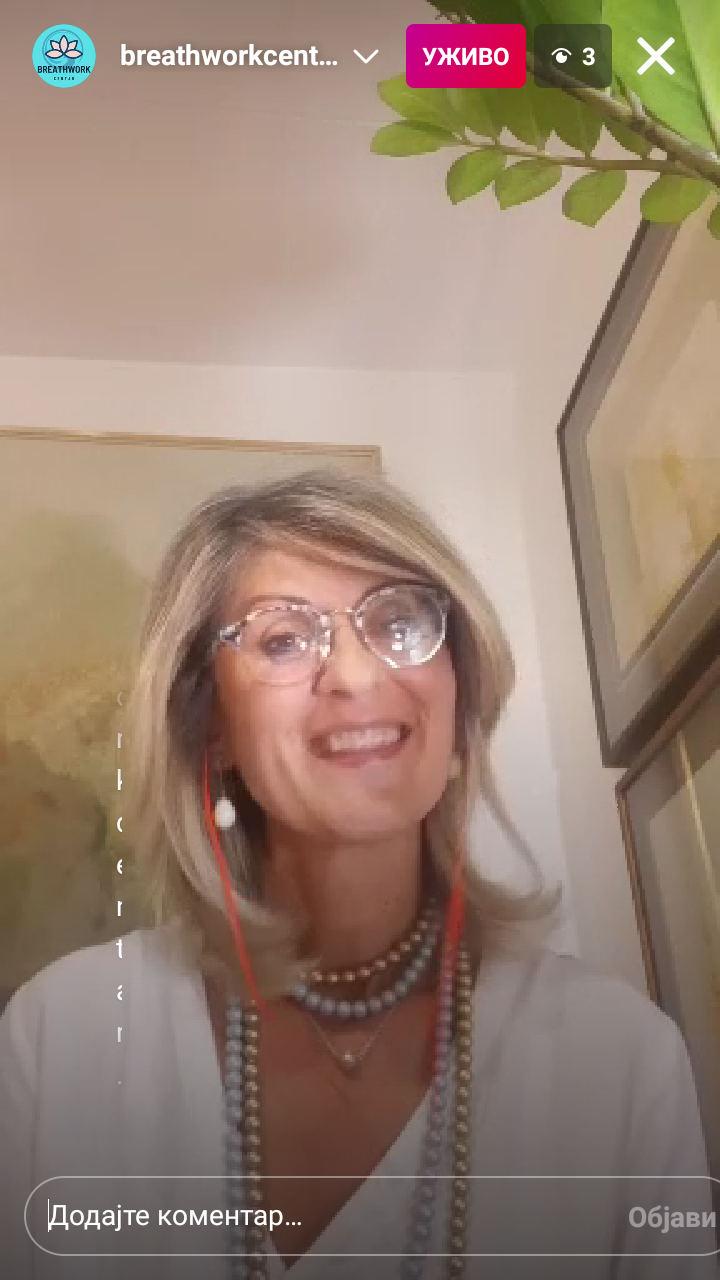
Instagram live
- Instagram live pokrećeš klikom na + i izborom Live. Pokrećeš ga kad god želiš. Dobro je da prethodno kroz svoje objave i storije najaviš vreme, kako bi tvoji pratioci mogli da isplaniraju vreme i kako bi imala što više praćenja.
- ima maximalnu dužinu trajanja 4 sata. Ipak su svi navikli da traje do 1 sata, pa se trudite da ovo ispoštujete.
- po završetku emitovanja možeš da snimiš uključenje, za sve one koji nisu bili u mogućnosti da prate uživo. Snimak će se videti kao IGTV.
- ako želiš da uključiš gosta to radiš tako što nakon što pokreneš Live klikneš na dugmence kamere sa znakom + i izabereš profil gosta. Tvoj gost dobija poziv za uključenje i odobravanjem se uključuje u tvoj Live.
- kad pokreneš Live može i tvoj gost da pošalje zahtev za uključenje, klikom na dugmence kamere sa znakom +. Ti dobijaš zahtev za uključenje, koji treba da potvrdiš. Sve zavisi od dogovora.
Facebook live
- Facebook live pokrećeš klikom na dugme kamerice sa znakom +. Pokrećeš ga kad god želiš. Dobro je da prethodno kroz svoje objave i storije najaviš vreme, kako bi tvoji pratioci mogli da isplaniraju vreme i kako bi imala što više praćenja.
- po završetku emitovanja možeš da snimiš uključenje, za sve one koji nisu bili u mogućnosti da prate uživo. Snimak će se videti kao objava i na Watch platformi.
- ako želiš da uključiš gosta to radiš tako što nakon što pokreneš Live klikneš na dugmence kamere sa znakom + i izabereš profil gosta. Tvoj gost dobija poziv za uključenje i odobravanjem se uključuje u tvoj Live.
- kod facebook live gosti se prikazuju jedan pored drugog, horizontalno, za razliku od instagrama gde su učesnici jedan iznad drugog, vertikalno.
Zoom predavanje
- Zoom predavnje se zakazuje unapred. Definiše se vreme početka, procenjena dužina trajanja, podešavanje načina na koji će se učesnici uključivati. Generiše se link za uključivanje.
- Za free varijantu za 2 učesnika vreme trajanja sesije je neograničeno. Za više učesnika vreme je ograničeno na 40 minuta.
- Plaćena verzija daje neograničeno trajanje sesije.
- Sesija se može snimati. Definišete da li želite snimak na lokalnom računaru, sa koga se i pokreće sastanak. Postoji opcija i snimanja na njihovoj platformi.
- definisanjem sastanka možete podesiti da ostali učesnici imaju isključene mikrofone i kamere, a svaki od korisnika ovo u toku sastanka može da promeni
- Izgled sastanka svaki od korisnika može sam za sebe da namesti. U gornjem desnom uglu postoji dugme View i ono daje izbor:
- Speaker View – u centralnom delu je učesnik koji govori, i
- Gallery View – vide se svi učesnici sastanka, a govornik ima zeleni ram oko svoje slike
- ako podelite svoj ekran onda se on vidi u centralnom delu ekrana
Prosledi link ovog teksta i svom gostu kako bi sve proteklo u najboljem redu
Prati me na Instagramu i/ili facebooku.


Recent Comments